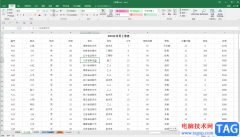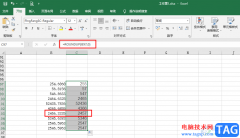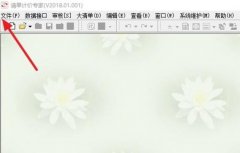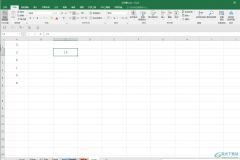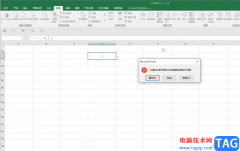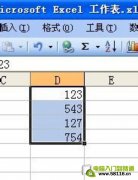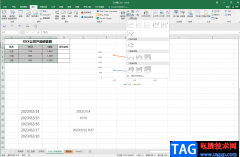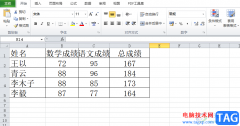亿图图示是很多小伙伴都在使用的一款办公软件,在其中我们可以轻松编辑和制作流程图,思维导图,组织结构图,图表,表格等图示文件。完成内容的编辑和制作后,我们还可以根据自己的实际需要选择导出的格式。比如我们可以导出为图片格式,导出为Word,导出为excel,导出为PPT等格式。如果我们希望将图示文件的内容导出到Excel表格,小伙伴们知道具体该如何进行操作吗,其实操作方法是非常简单的。我们只需要点击打开导出窗口后进行操作就可以了。接下来,小编就来和小伙伴们分享具体更多操作步骤了,有需要或者是有兴趣了解的小伙伴们快来和小编一起往下看一看吧!
操作步骤
第一步:点击打开电脑上的亿图图示,在首页新建或者打开想要的图示文件;
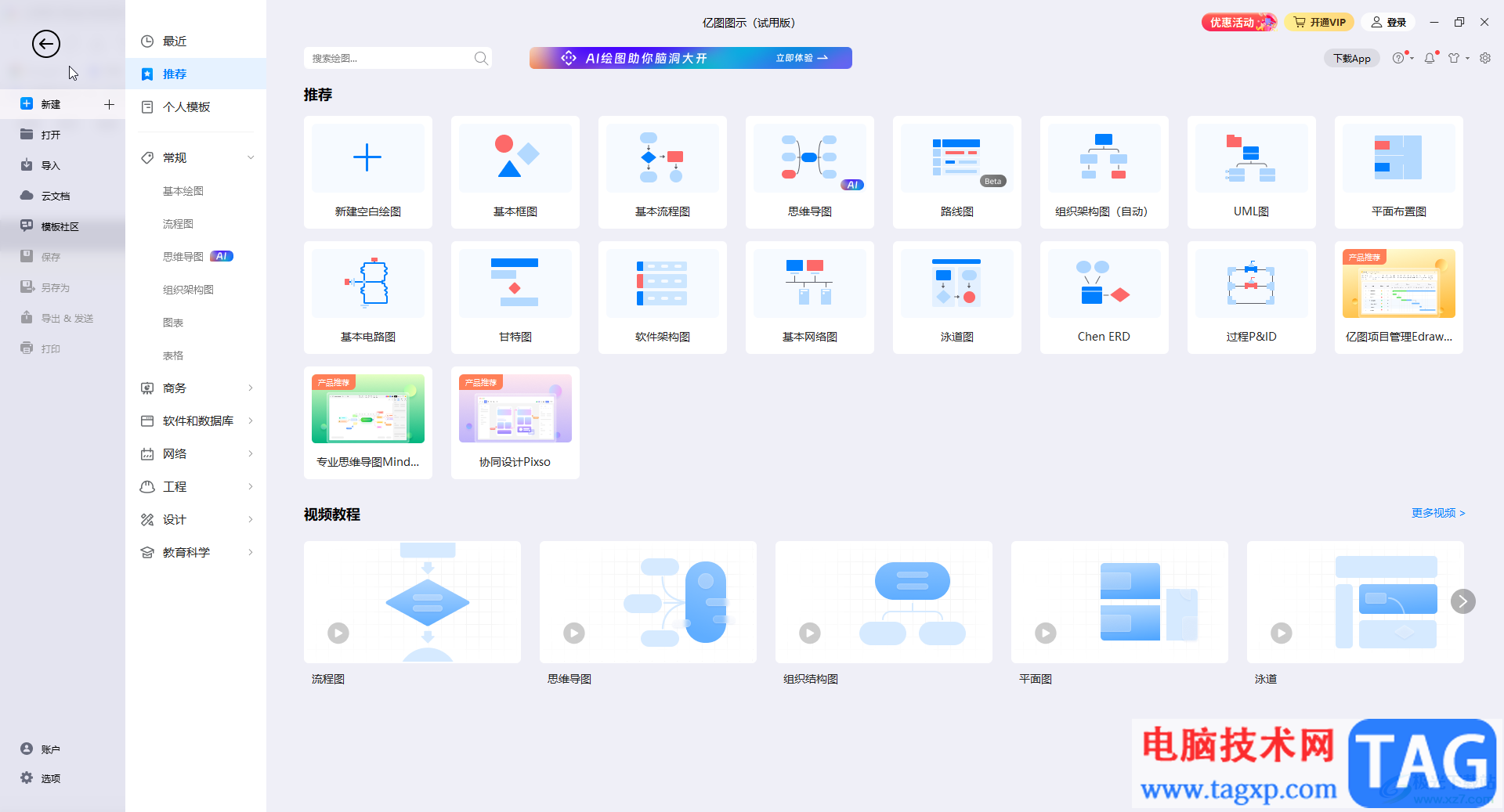
第二步:在编辑界面点击选中内容后,可以在浮动工具栏中进行操作,也可以在左上方切换到不同的选项卡后进行想要的编辑操作;
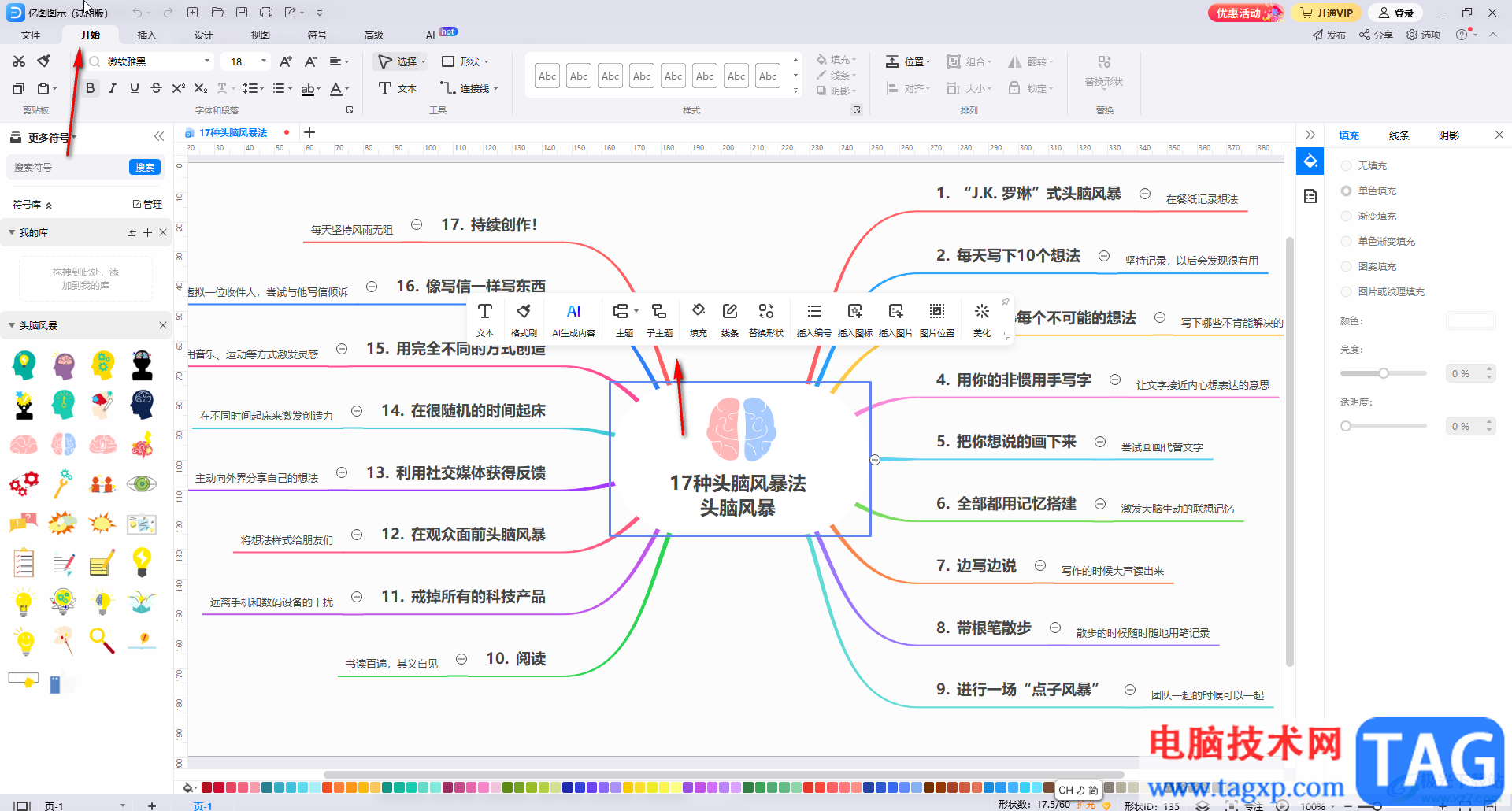
第三步:完成想要的编辑后,在左上方点击如图所示的“导出”图标处的下拉箭头,选中“Excel”;
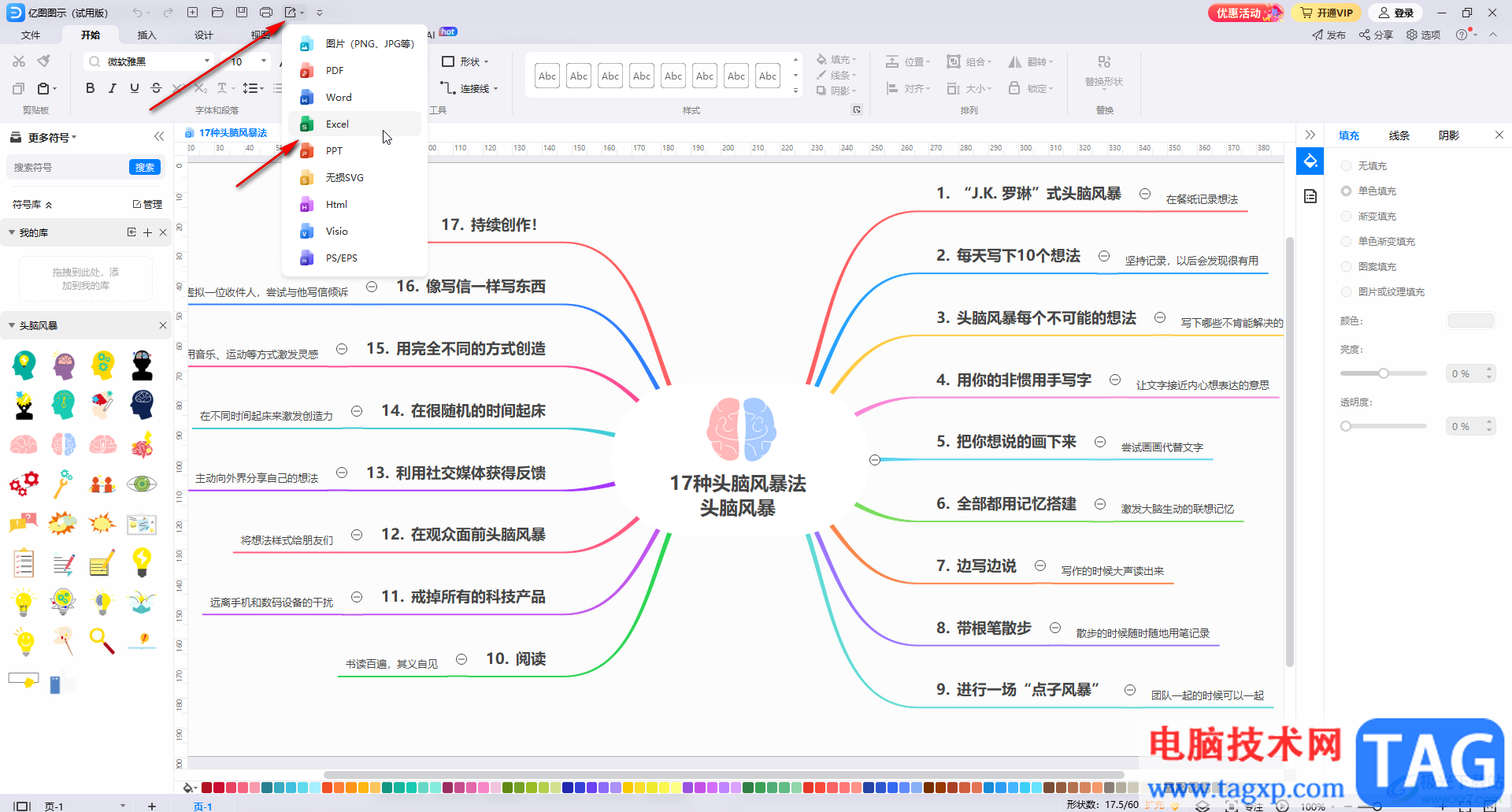
第四步:或者在界面左上方单击“文件”后选择“导出&发送”,然后选择“Excel”,接着点击浏览按钮可以设置保存位置,设置好文件名称,导出范围等参数;
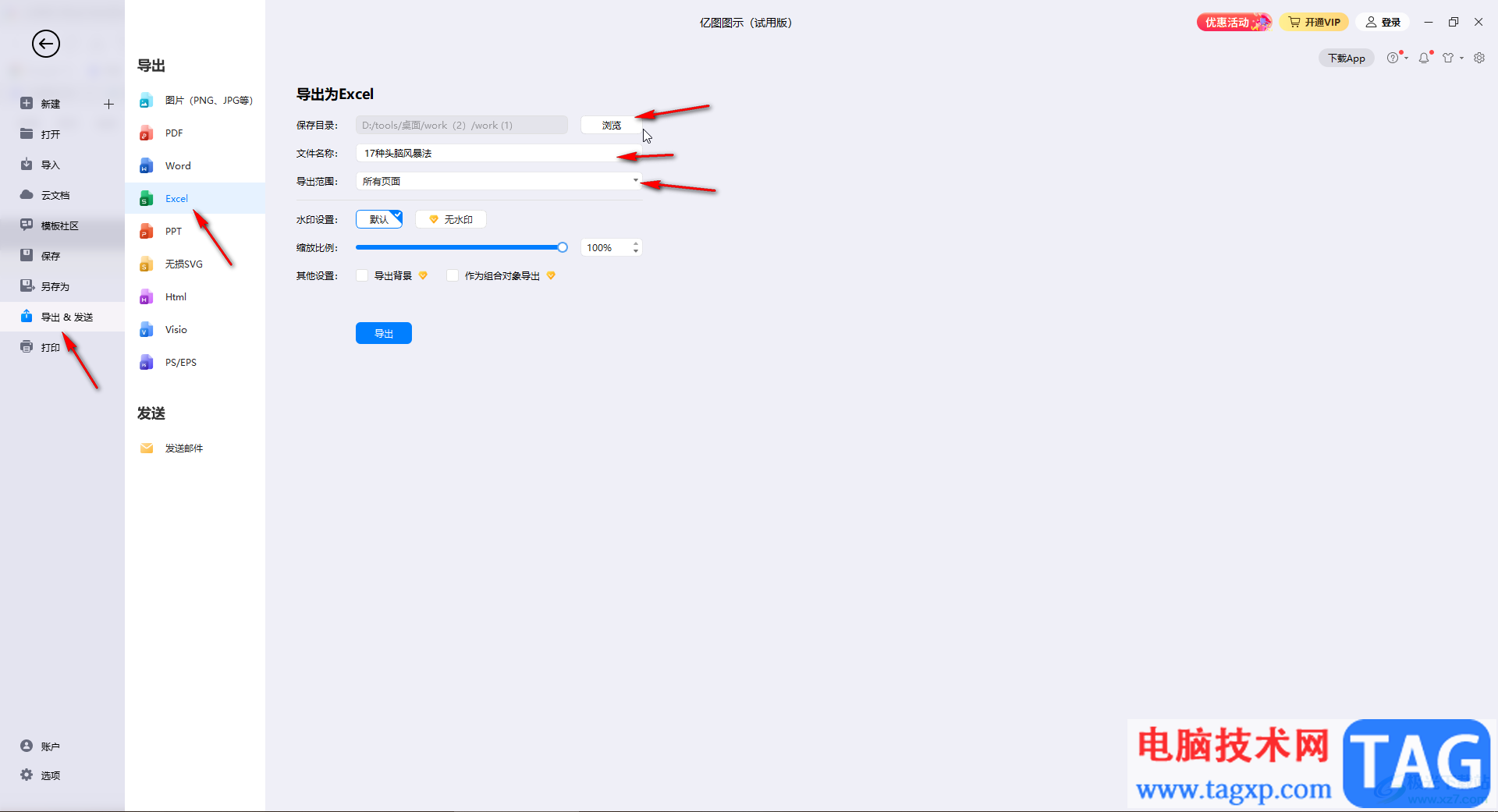
第五步:设置好水印,缩放比例等后,点击“导出”按钮就可以了。
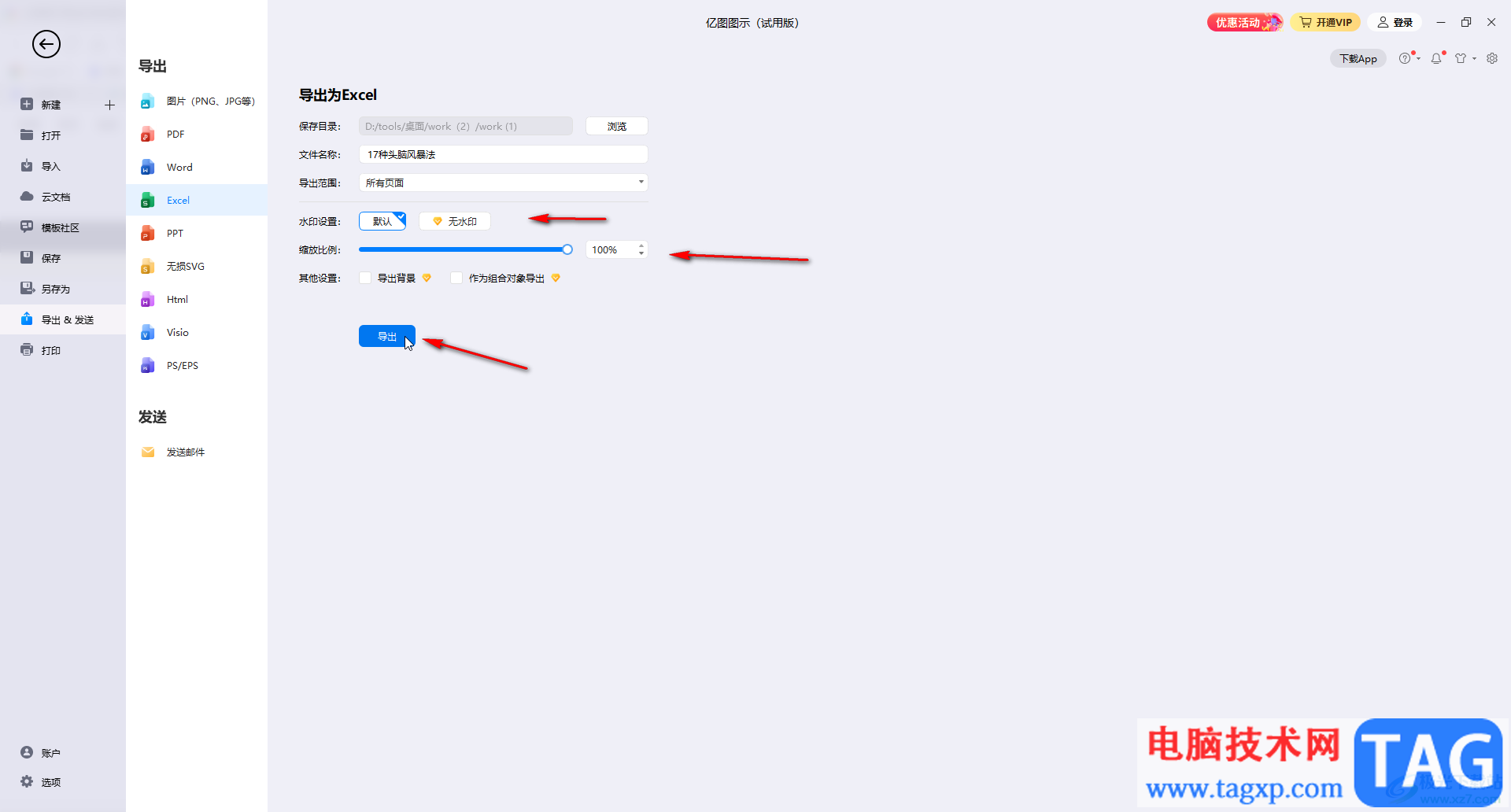
以上就是亿图图示中将数据导出到Excel表格的方法教程的全部内容了。通过上面的教程我们可以看到,在导出窗口,我们还可以点击选择“Word,PDF,图片,PPT”等格式,小伙伴们可以按需选择。